- Base de connaissances
- Compte et configuration
- Code de suivi
- Dépannez le code de suivi HubSpot
Dépannez le code de suivi HubSpot
Dernière mise à jour: 3 décembre 2025
Disponible avec le ou les abonnements suivants, sauf mention contraire :
- Le code de suivi HubSpot permet à HubSpot de suivre les visiteurs de votre site et de recueillir des analyses de trafic dans votre compte. Si vous ne voyez aucune donnée de trafic de site web, assurez-vous que le code de suivi est installé et qu'il fonctionne correctement en suivant les étapes ci-dessous.
Vérifiez que le code de suivi a bien été installé
Il existe deux façons de tester l’installation de votre code de suivi : la validation automatique et la validation manuelle. HubSpot fournit un outil automatisé pour valider votre installation.
- Pour exécuter le vérificateur automatique sur votre page web :
- Cliquez sur l'icône des settings paramètres dans la barre de navigation supérieure.
- Accédez aux paramètres Analytics de suivi & :
- Dans les comptes qui ont uniquement accès à Marketing Hub Starter ou aux outils gratuits de HubSpot, accédez à Code de suivi dans le menu latéral de gauche.
- Pour tous les autres abonnements, accédez à Code & de suivi Analytics > dans le menu latéral de gauche.
- Saisissez l’URL de votre page web dans la section Valider votre code de suivi. HubSpot testera automatiquement votre page web et vos e-mails vos résultats.
![]()
Il se peut que certains sites web ne puissent pas être testés avec l’outil automatique ou qu’ils donnent un faux résultat d’échec. Si vous pensez que cela peut être le cas, vous pouvez valider votre installation manuellement.
- Vérifiez votre HubID en cliquant sur le nom de votre compte en haut à droite de votre compte.
- Ouvrez une page sur votre site web dans le navigateur et faites un clic droit à n'importe quel endroit sur la page.
- Dans le menu déroulant, sélectionnez Afficher la source de la page ou Afficher la source.
- Utilisez Ctrl + F ou Cmd + F et recherchez [votre HubID].js (par ex., 401264.js).
Remarque : Vous pouvez voir le code intégré HubSpot ou le code Analytics asynchrone. Il s'agit de codes de suivi HubSpot qui indiquent que votre code de suivi a été installé.
Si vous utilisez Google Balise Manager ou un autre chargeur de script, le code de suivi n'apparaîtra pas dans la source de la page. Le code de suivi apparaîtra si vous utilisez le plug-in WordPress tant qu'aucun plug-in en conflit n'est installé.

- Si le code de suivi s'affiche, vérifiez qu'il a été correctement copié et collé depuis les paramètres de votre compte.
Pour vérifier le code de suivi dans votre compte HubSpot :- Cliquez sur l'icône des settings paramètres dans la barre de navigation supérieure.
- Accédez aux paramètres de Tracking & Analytics :
- Dans les comptes qui ont uniquement accès à Marketing Hub Starter ou aux outils gratuits de HubSpot, accédez à Code de suivi dans le menu latéral de gauche.
- Pour tous les autres abonnements, accédez à Code & de suivi Analytics > dans le menu latéral de gauche.
- Le code de suivi se trouve dans la section Code intégré .
- Si le code de suivi n’apparaît pas , installez le code de suivi
Vérifiez que le code de suivi se charge correctement
Si votre code de suivi a été correctement installé et apparaît sur la page, vous devez vérifier que le code de suivi est en cours de chargement :
- Ouvrez une page sur votre site web dans le navigateur et faites un clic droit à n'importe quel endroit sur la page.
- Dans le menu déroulant, sélectionnez Inspecter l’élément ou Inspecter. Une barre d'outils apparaîtra en bas ou sur le côté de l'écran.
- Cliquez sur l’onglet Network , puis actualisez votre page.
- Cliquez sur la colonne Nom pour trier les éléments par ordre alphabétique, puis faites défiler jusqu'en haut de la liste.
- Dans la colonne Nom, recherchez [votre ID Hub].js (exemple, 401264.js). Sous le nom, vous pouvez voir à partir de js.hs-scripts.com et/ou une instance de cet élément.js à partir de js.hs-analytics.com.
- À côté de [votre HubID].js, vous devriez voir 304 Non modifié ou 200 OK dans la colonne Statut .
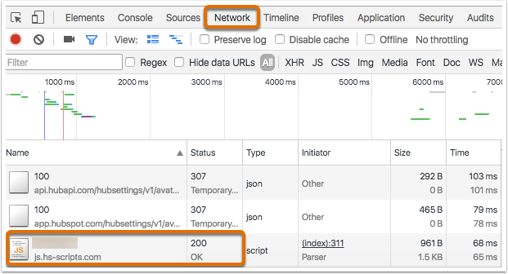
Si un autre statut s'affiche ou si le code JavaScript est introuvable, il se peut que votre code de suivi ne fonctionne pas correctement. Contactez le support HubSpot pour obtenir de l'aide et un dépannage supplémentaire.
Vérifiez que le code de suivi se déclenche correctement.
Si votre code de suivi a été correctement installé et apparaît sur la page pendant le chargement, vous devez vérifier que le code de suivi se déclenche correctement :
- Ouvrez une page sur votre site web dans le navigateur et faites un clic droit à n'importe quel endroit sur la page.
- Dans le menu déroulant, sélectionnez Inspecter l’élément ou Inspecter. Une barre d'outils apparaîtra en bas ou sur le côté de l'écran.
- Cliquez sur l’onglet Network , puis actualisez votre page.
- Cliquez sur la barre de recherche et saisissez __ptq.gif
- Dans la colonne Nom , recherchez __ptq.gif
- À côté de __ptq.gif vous devriez voir 200 OK dans la colonne Statut .
![]()
Si le code de suivi HubSpot se charge et se déclenche sur les pages de votre site web, mais que vous ne voyez aucune nouvelle vue de page ou session sur votre tableau de bord ou dans le rapport Sources, vous devrez peut-être modifier votre domaine cible ou ajouter des domaines supplémentaires à vos paramètres de code de suivi pour vous assurer que HubSpot recueille des analyses à partir du domaine ou du sous-domaine approprié.